Kako izbrisati zgodovino prenosov Android

Izbris zgodovine prenosov Android vam pomaga pridobiti več prostora za shranjevanje med drugimi stvarmi. Tukaj so koraki, ki jih morate sprejeti.
Če želite vedeti, kako popraviti Chrome, ko se ne odpre, je potrebno znanje. Noben brskalnik ni popoln in lahko ne uspe do te mere, da se sploh ne more odpreti v Microsoft Windows. Ker se Google zaveda, da se to lahko zgodi, je svojim uporabnikom ponudil različne nasvete, ki jih lahko preizkusijo.
Možni popravki ne bodo zahtevali prenosa dodatne programske opreme. Orodja, ki jih lahko uporabljate, so integrirana v brskalnik in so oddaljena le nekaj klikov. Tudi če vam brskalnik še ni izneveril, je dobro vedeti, kaj storiti, preden se to dejansko zgodi.
Zaprite Chrome v upravitelju opravil
Eden od razlogov, zakaj se Chrome ne odpre, je lahko ta, da se proces izvaja v ozadju. Tega se ne boste zavedali, ker ne boste mogli videti okna brskalnika. Kar je treba storiti, je prisilno zapreti Chrome in ga znova zagnati.
To lahko storite tako, da odprete upravitelja opravil. Upravitelj opravil lahko odprete na nekaj načinov, tako da uporabite kombinacije tipk Ctrl + Shift + Esc, pritisnete tipki Windows in X in kliknete možnost ali z desno tipko miške kliknete opravilno vrstico.
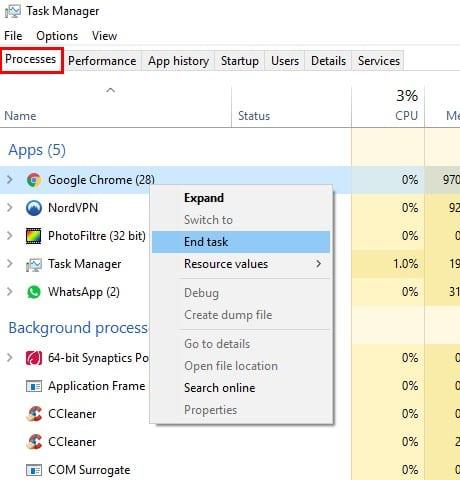
Če ne vidite aplikacij, ki se izvajajo, kliknite spustni meni Več podrobnosti in poiščite Chrome. Z desno miškino tipko kliknite nanjo in izberite Končaj opravilo. Znova zaženite Chrome in upajmo, da ga lahko odprete.
Odstranite uporabniški profil iz Chroma
Popravek, ki ga potrebujete, je lahko brisanje uporabniškega profila iz Chroma. Če želite to narediti, boste morali odpreti Windows Explorer. Nekaj načinov, kako lahko odprete Windows Explorer, je s pritiskom na tipki Windows in E ali tipki Windows in X, možnost Upravitelj datotek bo na dnu.
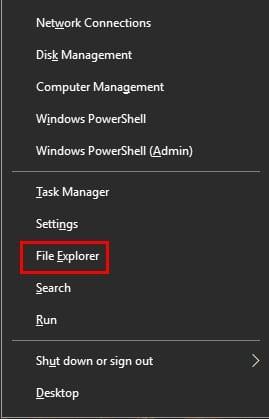
Ko je odprt, boste morali iti v AppData > Local > Google > Chrome > User Data. Lahko pa odprete polje Zaženi tako, da pritisnete tipki Windows in R ter prilepite to: %USERPROFILE%\AppData\Local\Google\Chrome\User Data
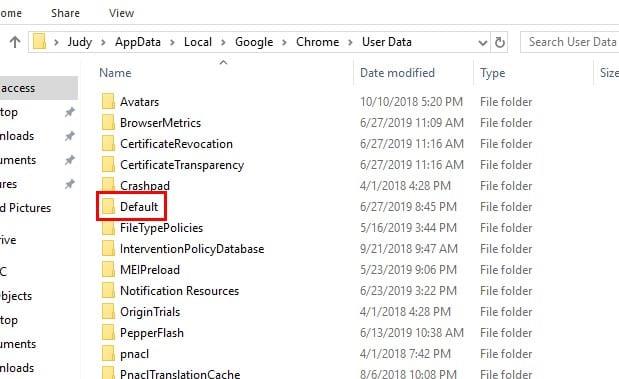
Poiščite privzeto mapo in ustvarite njeno varnostno kopijo na drug pogon. Ko dokončate varnostno kopiranje, izbrišite to mapo. Znova zaženite Chrome in pojdite na Nastavitve > Napredno > Ponastavi > Potrdi. Upajmo, da si boste še vedno zapomnili svoje geslo za Google, saj se boste morali znova prijaviti.
Zaženite Chromov vgrajeni detektor zlonamerne programske opreme in virusov
Če ne želite zagnati protivirusnega programa, ki ga že imate v računalniku, lahko vedno uporabite tistega, ki ga ima Chrome vgrajen. Za dostop in zagon pojdite v Nastavitve > Nastavitve > Ponastavi in očisti (pomaknite se do konca) > Modri gumb za iskanje.
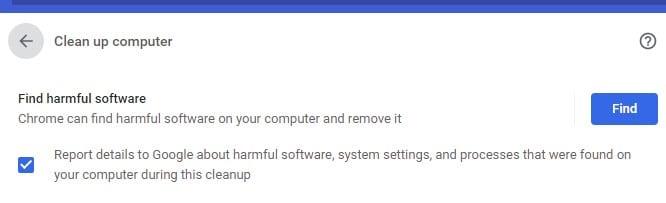
To je zelo moteča težava, s katero se morate soočiti, vendar bo prišel čas, ko se boste morali spopasti z njo. Upajmo, da so prejšnji nasveti pomagali. Kateri je bil pri vas? Delite svoje misli z mano v komentarjih.
Izbris zgodovine prenosov Android vam pomaga pridobiti več prostora za shranjevanje med drugimi stvarmi. Tukaj so koraki, ki jih morate sprejeti.
Preberite ta članek in se naučite, kako izbrisati predpomnilnik in piškotke v Chromu ter kako izbrisati zgodovino brskanja v Chromu na Androidu.
Nastavite Chrome, da izbriše piškotke ob izhodu in izboljšajte varnost z izbrisom piškotkov takoj, ko zaprete vse okna brskalnika. Tukaj je, kako.
Ali uporabljate več Google računov na Androidu in PC-ju ter ne veste, kako spremeniti privzeti Google račun? Berite naprej, da se naučite skrivnih korakov.
Izvedite vse o načinu PIP v Google Chromu in kako ga omogočiti, da uživate v gledanju videoposnetkov v majhni oknu Slika v sliki, tako kot to doživite na svojem televizorju.
Naučite se, kako onemogočiti nadležna samodejna predvajanja videoposnetkov v Google Chromu in Mozilli Firefox s tem priročnikom.
Ne glede na to, koliko se trudite, se vam zdi, da imate vedno preveč odprtih zavihkov. Običajno greste z enega zavihka na drugega tako, da zgrabite miško in kliknete
Chrome je morda eden najbolj priljubljenih brskalnikov, vendar to ne pomeni, da ga bodo uporabljali vsi. Chromu morda ne zaupate, ko gre za
Google Chrome Beta je spletni brskalnik, katerega cilj je izboljšati Chrome tako, da svojim uporabnikom omogoči vpogled in izboljšave novih različic. Čeprav je
Naučite se vse o načinu PIP v Google Chromu in o tem, kako ga vklopite in uživajte v gledanju videoposnetkov v majhnem oknu Slika v sliki, tako kot lahko doživite na televizorju.
Z omogočanjem piškotkov v vašem brskalniku lahko naredite uporabo brskalnika bolj udobno. Piškotki na primer shranijo vaše podatke za prijavo, da se prijavite
Google Chrome je spletni brskalnik na več platformah. To pomeni, da je Google Chrome mogoče uporabljati v računalnikih, Mac, IO, Linux in Android. Ima eleganten uporabniški vmesnik
Obožujete Chrome in ga ne nameravate zamenjati z drugim brskalnikom, vendar ste prepričani, da ni nujno, da je tako lovilec virov. Pospešite Google Chrome lahko zmanjšate tako, da s tem vodnikom onemogočite razširitve, ki zavirajo prenastavitev.
Obstaja nekaj povsem običajnih razlogov, zakaj želite odstraniti svoje spletne strani ali zgodovino iskanja iz Google Chroma. Prvič, lahko delite s temi koraki Več o tem, kako odstraniti določene strani in iskanje iz Google Chroma.
Podpora za datoteke Flash je na poti. Flash je bil pogosto obravnavan kot temeljni gradnik oglasov, kratkih videoposnetkov ali zvokov ter iger. Celo an
Dobrodošli v Chrome 80, najnovejši različici spletnega brskalnika Google Chrome. Zdaj sta uporabnikom na voljo za prenos na vseh večjih platformah, na voljo sta dve
Google Chrome je daleč najbolj priljubljen brskalnik na svetu, do te mere, da uporabniki naredijo dodaten kilometer pri prenosu in nastavitvi Chroma kot privzetega brskalnika v operacijskem sistemu Windows – veliko...
Ne glede na to, ali počistite ali omogočite piškotke v Chromu, Operi ali Firefoxu, vam bo ta priročnik pomagal narediti oboje.
Kako prenehati prikazovati sporočilo o lokaciji v Chromu v sistemu Android, Windows 10 ali iPad.
S to vadnico se naučite, kako onemogočiti nadležno samodejno predvajanje videoposnetkov v brskalnikih Google Chrome in Mozilla Firefox.
Kako omogočiti blokator oglasov na vaši napravi z Androidom in kar najbolje izkoristiti možnost motenih oglasov v brskalniku Kiwi.
Če niste prepričani, kaj so prikazi, doseg in angažiranje na Facebooku, berite naprej, da izvedete več. Oglejte si to enostavno razlago.
Ali se sprašujete, kako prenesti datoteke iz sistema Windows na naprave iPhone ali iPad? Ta praktični vodnik vam pomaga pri tem procesu brez težav.
Ko omogočite odstotek baterije na svojem Android telefonu, boste vedeli, koliko baterije je še preostalo. Tukaj je enostaven način, kako to omogočiti.
Sprememba nastavitev glasu za aplikacijo Waze vam omogoča, da slišite drugačen glas, vsakič, ko potrebujete potovati. Tukaj je, kako ga spremeniti.
Izbris zgodovine prenosov Android vam pomaga pridobiti več prostora za shranjevanje med drugimi stvarmi. Tukaj so koraki, ki jih morate sprejeti.
Samsung Galaxy Z Fold 5 je eno najbolj privlačnih naprav svojega časa v letu 2023. Z obsežnim zložljivim zaslonom velikosti 7,6 palca in 6,2-palčnim sprednjim zaslonom, Z Fold 5 ustvarja občutek, da držite in se ukvarjate z prihodnostjo.
Kako konfigurirati nastavitve blokiranja oglasov za Brave na Androidu s pomočjo teh korakov, ki jih lahko izvedete v manj kot minuti. Zavarujte se pred vsiljivimi oglasi z uporabo teh nastavitev blokiranja oglasov v brskalniku Brave za Android.
Pokažemo vam, kako rešiti težavo, kjer so možnosti varčevalnika zaslona v Microsoft Windows 11 sivkaste.
Iščete telefon, ki se lahko zloži? Odkrijte, kaj ponuja najnovejši Samsung Galaxy Z Fold 5 5G.

























